Test de FreeGrabApp : tout ce que vous devez savoir et la meilleure alternative
Sauvegarder vos émissions Netflix préférées pour les regarder hors ligne peut parfois être une expérience très frustrante. Certains outils peuvent sembler incroyables sur le papier, mais en pratique, ils peuvent être lents, maladroits ou simplement peu fiables. Au-delà des problèmes techniques auxquels vous serez confronté, il y a également des problèmes de sécurité importants à prendre en compte.
FreeGrabApp est l’un de ces outils conçu pour télécharger des vidéos à partir de sites de streaming. Il prétente offrir des téléchargements fluides, une excellente qualité et une configuration ultra-simple. Mais fonctionne-t-il vraiment aussi bien qu’il le dit, ou existe-t-il une meilleure solution ? Cette revue de FreeGrabApp analysera toutes les fonctionnalités offertes par FreeGrabApp, vous fournira une liste de pros et de cons, des avis d’utilisateurs, et vous présentera une alternative de haute qualité à FreeGrabApp.
Qu’est-ce que FreeGrabApp ?
FreeGrabApp n’est pas un programme unique mais plutôt une collection de petits outils conçus pour télécharger des vidéos. Il existe des téléchargeurs distincts pour Netflix, Amazon Prime, Disney Plus, Hulu, et bien d’autres services, ainsi que des applications supplémentaires pour les services de streaming musical comme Spotify et Apple Music, les sites vidéo comme YouTube et Vimeo, et les réseaux sociaux comme Facebook, Instagram et Twitter.
Chaque programme fonctionne à peu près de la même manière (copier un lien vidéo, le coller dans le téléchargeur et cliquer sur télécharger), mais l’expérience est un peu différente dans chaque application. Certaines téléchargeront des vidéos en qualité HD (jusqu’à 1080p), avec sous-titres. L’interface est propre, mais un peu dépassée par rapport à d’autres outils.
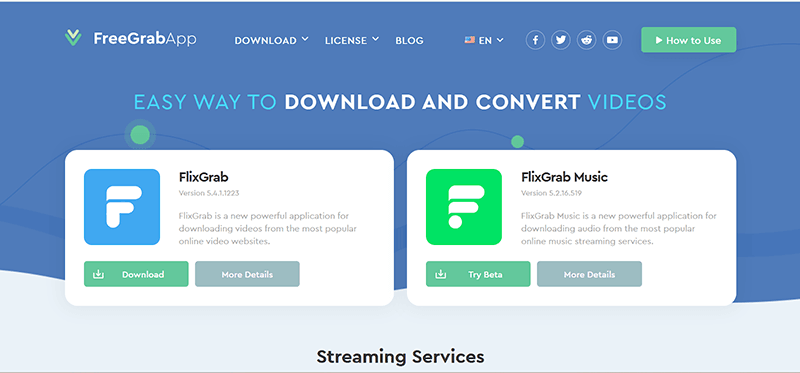
- Prend en charge les plateformes de streaming, musicales et de réseaux sociaux
- Offre des téléchargements HD (jusqu’à 1080p) avec certaines applications
- Prend en charge le téléchargement de sous-titres et la conversion MP3 avec certains programmes
- Processus simple : Copier le lien, coller dans le téléchargeur, cliquer sur télécharger
- Applications légères qui ne nécessitent pas beaucoup de ressources système
- Doit utiliser une application distincte pour chaque plateforme (expérience encombrée)
- L’interface est un peu datée par rapport à d’autres outils
- La version gratuite ne permet que des téléchargements en 240p (qualité pixélisée, peu visible)
- La version payante est chère comparée aux alternatives
- Pas de tarif groupé, chaque application doit être achetée séparément
Tarification :
FreeGrabApp est-il gratuit ? Pas vraiment. Vous pouvez télécharger gratuitement, mais seulement en 240p, une qualité vidéo basse qui est presque illisible. Les téléchargements HD et autres fonctionnalités avancées nécessitent l’achat d’une clé d’activation.
La clé d’activation du téléchargeur Disney Plus, par exemple, est à 59,99 $/an, et les prix des autres applications sont dans la même fourchette. Le coût augmente rapidement lorsque plusieurs téléchargeurs sont utilisés ensemble car la plateforme n’offre pas de forfait groupé.
Comment utiliser FreeGrabApp ?
FreeGrabApp rend le téléchargement de vidéos Netflix accessible, mais nécessite plus d’étapes que les nouveaux outils modernes tout-en-un. Voici comment le processus fonctionne généralement :
Étape 1 : Tout d’abord, téléchargez et installez FreeGrabApp. Vous pouvez l’obtenir sur le site officiel et l’installer sur votre PC (Windows uniquement).
Étape 2 : Lancez l’utilitaire Free Netflix Download. L’interface est claire, avec seulement quelques boutons : Coller l’URL, Paramètres et File d’attente de téléchargement.
Étape 3 : Ouvrez Netflix dans votre navigateur, naviguez jusqu’à l’émission ou le film que vous souhaitez télécharger et copiez l’URL depuis la barre d’adresse. N’oubliez pas que l’application ne fonctionne que dans les régions officiellement prises en charge et qu’un abonnement Netflix valide est requis.
Étape 4 : Collez le lien dans FreeGrabApp. L’application l’analysera, chargera les informations vidéo, cliquera sur Télécharger pour vous, et le fichier sera enregistré sur votre ordinateur une fois traité.
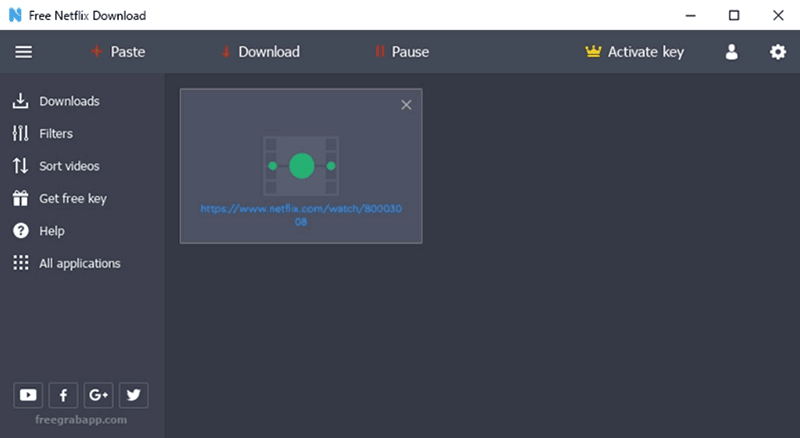
FreeGrabApp est-il sûr et gratuit ?
FreeGrabApp a reçu des avis à la fois positifs et négatifs de la part d’utilisateurs sur des sites tels que Trustpilot et Reddit. Certains utilisateurs ont félicité la simplicité de conception du logiciel et la capacité à télécharger des vidéos depuis YouTube et Netflix, mais d’autres ont été déçus que le logiciel ne soit pas réellement gratuit. La version gratuite ne permet de télécharger que des vidéos de faible qualité en 240p. De plus, de nombreux utilisateurs ne peuvent pas accéder à d’autres fonctionnalités comme les téléchargements haute résolution, les sous-titres et l’accès vidéo complet via l’achat d’une clé d’activation. Les avis sur Trustpilot ont révélé des problèmes plus graves, comme des clés de licence non envoyées aux acheteurs après l’achat, des téléchargements qui s’arrêtent après activation, et le logiciel qui ne fonctionne plus sur Netflix ou tout autre service de streaming à partir de 2023-2024.
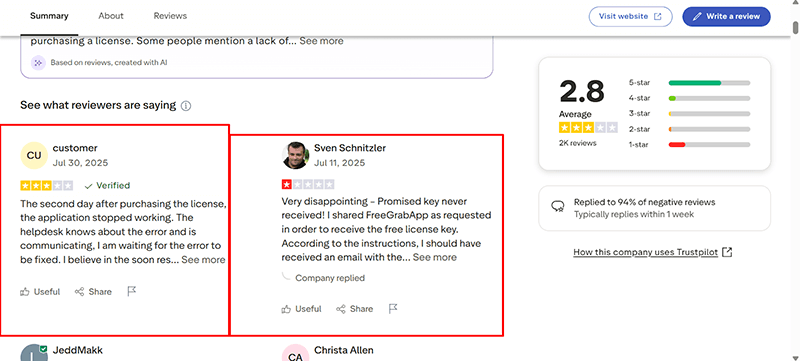
Les commentaires sur Reddit reflètent également ces problèmes, des utilisateurs affirmant qu’il “fonctionne, mais plante parfois ou affiche des erreurs d’analyse”. Les utilisateurs ont rapporté qu’il est plus susceptible de devenir instable après avoir téléchargé 3-4 vidéos. D’autres problèmes, tels qu’un support client peu utile, des processus de remboursement difficiles et une suspension de compte due à des problèmes de violation DRM, ont également été constatés par les utilisateurs. Bien que le logiciel lui-même ne soit pas connu pour contenir des logiciels malveillants ou des publiciels. FreeGrabApp n’est pas complètement gratuit et est limité dans sa version de base, de nombreux utilisateurs trouvant son nom trompeur. L’accès aux fonctionnalités les plus importantes de l’application nécessite un accès premium. De plus, il existe des plaintes concernant des problèmes techniques, un support client peu réactif et un rapport qualité-prix irrégulier, donc les utilisateurs potentiels doivent être conscients et chercher des solutions alternatives pour télécharger des vidéos depuis les plateformes de streaming.
Meilleure alternative à FreeGrabApp : iDownerGo Video Downloader
Êtes-vous excédé par les limitations et les mauvaises performances de FreeGrabApp ? Vous n’êtes pas seul. Les gens recherchent une meilleure alternative à FreeGrabApp. La bonne nouvelle est qu’il existe une meilleure façon. iDownerGo Video Downloader est un logiciel simple d’utilisation qui offre des téléchargements rapides, de haute qualité et polyvalents. Vous serez libéré de la frustration de la basse résolution et des performances inconstantes. Comme FreeGrabApp, iDownerGo dispose de modules spécifiques aux marques pour le site de streaming populaire, y compris Netflix, Amazon Prime et plus encore pour un accès rapide au contenu premium.
De plus, il fonctionne également sur plus de 10 000 sites Web, including YouTube, Facebook, Instagram, TikTok, Dailymotion, Vimeo, etc. Vous pouvez télécharger des films HD, des vidéos 8K Ultra HD, des flux en direct ou des fichiers musicaux avec ce téléchargeur rapide, flexible et sans tracas.
- Téléchargez des vidéos, de la musique et des listes de lecture depuis plus de 10 000 sites Web.
- Enregistrez des vidéos en 720p, 1080p, 4K ou 8K sans perte de qualité.
- Extrayez l’audio des vidéos et téléchargez-le en MP3 en un clic.
- Capturez les flux en direct pendant leur diffusion et enregistrez-les pour plus tard.
- Téléchargez en un clic plusieurs films et émissions de télévision en quelques secondes.
Comment télécharger des vidéos Netflix pour les regarder hors ligne ?
Vous pouvez facilement et rapidement télécharger des films ou des émissions Netflix pour les regarder hors ligne en utilisant le module iDownerGo Netflix Downloader. Ci-dessous, je vais vous montrer rapidement comment télécharger pour un visionnage hors ligne.
Étape 1 Installez iDownerGo Video Downloader sur votre PC. Ouvrez l’application et choisissez “Netflix” dans la catégorie “Vidéo Premium”. Le programme affichera alors une fenêtre de téléchargement Netflix distincte.
Connectez-vous à votre compte Netflix en utilisant le navigateur intégré.

Étape 2 Parcourez jusqu’au film ou à l’épisode de série sur Netflix que vous souhaitez télécharger et lancez la vidéo.

Étape 3 Une fenêtre de téléchargement apparaîtra où vous pourrez sélectionner la résolution souhaitée, la langue, les sous-titres et autres options.

Étape 4 Cliquez sur Télécharger pour commencer à télécharger la vidéo sur votre appareil pour un visionnage hors ligne.

FreeGrabApp vs. iDownerGo : Lequel est meilleur ?
| Fonctionnalité | iDownerGo | FreeGrabApp |
| Sites pris en charge | 10 000+ sites, including Netflix, Amazon Prime, YouTube, Facebook, Instagram, TikTok, Dailymotion, Vimeo, et plus | Limité à des modules spécifiques (Netflix, HBO Max, Amazon, Disney+, etc.) |
| Format de sortie | Formats multiples including MP4, MKV, MOV, MP3 pour l’extraction audio | MP4 pour les vidéos ; Sous-titres SRT (uniquement en premium) |
| Qualité de sortie | 720p, 1080p, 4K, et 8K Ultra HD avec une perte de qualité minime | Version gratuite : 240p ; Premium : jusqu’à 1080p (4K/8K pas cohérent) |
| Téléchargement groupé | Prend en charge les listes de lecture, les téléchargements groupés de vidéos et de musique en un clic | Limité ; une seule vidéo à la fois dans la version gratuite |
| Vitesse de téléchargement | Jusqu’à 10x plus rapide avec des paramètres de vitesse ajustables | Modérée ; des ralentissements et erreurs occasionnels |
| Navigateur intégré | Oui, permet la navigation et le téléchargement directs | Non disponible |
| Mode privé | Oui, protège par mot de passe le contenu téléchargé | Non |
| Prix | 19,95 $/ Mois | 59,99 $/an |
Conclusion
FreeGrabApp avait au départ le potentiel d’être un excellent téléchargeur vidéo, mais les avis des utilisateurs ne mentent pas. Ses fonctions limitées, ses performances boguées et son support client médiocre entraînent finalement la déception. La version gratuite est disponible pour une qualité limitée à 240p, et pour débloquer des fonctionnalités avancées telles que les téléchargements vidéo HD et les sous-titres, vous devez acheter une clé d’activation, sans promesse de performances fluides.
D’un autre côté, avec iDownerGo Video Downloader, vous pouvez profiter de 10 000+ sites pris en charge, de la qualité HD à 8K, des téléchargements par lots, du mode privé et d’une vitesse fulgurante le tout dans un package facile à utiliser. Si vous recherchez un téléchargeur qui fait ce qu’il promet, iDownerGo est fait pour vous pour télécharger des vidéos et de la musique.
- Afdah fonctionne-t-il toujours ? Nouveaux domaines et meilleures alternatives à Afdah en 2026
- Avis sur AnyStream : Le service est-il hors service ? et quelle est la meilleure alternative en 2026 ?
- MovPilot ne fonctionne pas : comment le réparer et quelle est la meilleure alternative
- Avis sur StreamFab Disney Plus Downloader : fonctionnalités, sécurité et meilleure alternative
- Test de CleverGet OnlyFans Downloader : fonctionnalités, sécurité et alternatives



